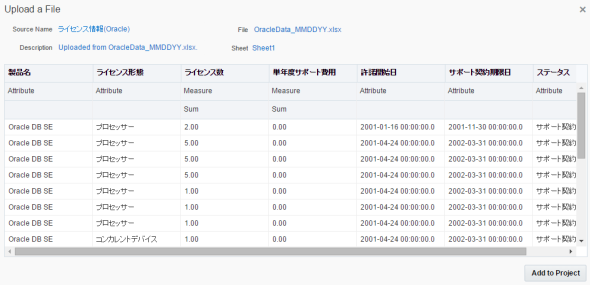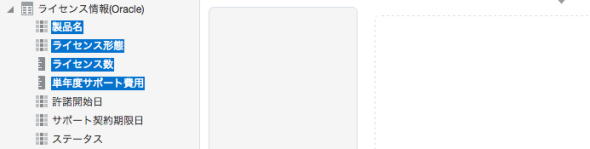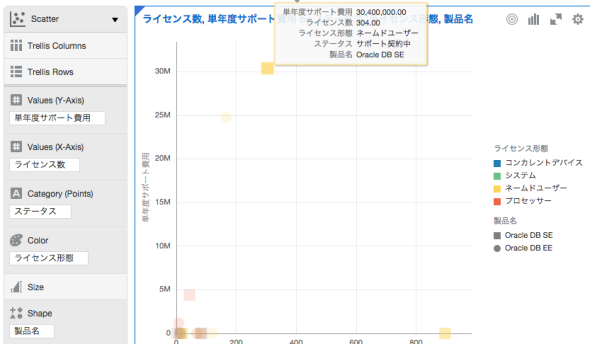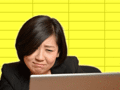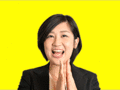Oracle Data Visualization Cloud Service(DVCS)でIT資産を全体把握してドリルダウンするまでの、マウス操作のみの軌跡:私たちの「脱・Excel」〜新人女子社員がやってみたクラウドBI(2)(1/3 ページ)
Oracle Data Visualization Cloud Service(DVCS)の使い方を習うつもりが、全体把握と課題発見、具体的な対策案の提案まで、マウスクリック数回で実現できちゃいました。どうやったかを紹介します。
今回のお話は……
本シリーズでは、自社製品で業務カイゼンを実現した日本オラクルの新人女子社員たちの取り組みを紹介しています。前回、表計算ツールの使い過ぎが原因で過酷になっていた業務を改善する糸口を見つけた3人。今回、まずはカスタマーコンシェルジュ・斎藤の日常業務をマウス操作だけでカイゼンしていきます。
カスタマーコンシェルジュのお仕事は地道な頑張りに支えられていた
こんにちは。日本オラクルでカスタマーコンシェルジュを務める斎藤です。
私たちカスタマーコンシェルジュの現場では、お客さまのIT資産の資料をもとに、ムダのありかを探り、他社製品を含めて、より効果的で効率のよい運用を提案しています。多くのお客さまがたくさんのIT資産をExcelで管理していることと思いますが、私たちもそうしたデータを集計して日々最適化を進めています。もちろん、当社が持つ「お客さま情報」との照合も行い、お客さまがIT資産を最適化するお手伝いをしています。
芹澤です。いままで彼女が苦労してきたのは、担当者によってExcelデータの管理方法や項目の入力方法にばらつきがあること。なにが正しいかということではなく、担当者によってやりやすい方法が異なっているため、データを整えたり集計したりする前の段階に非常に時間がかかってしまっていたのです。
この工程をカイゼンするきっかけが第1回でも紹介したようにOracle Data Visualization Cloud Service(DVCS)でした。私たちの業務がどのくらい効率化したか、実際のデータをもとに手順を紹介していきます。
IT資産のデータファイルをアップロードしてグラフを作る
最初はシンプルに、1つのデータをDVCSにアップロードしてグラフを作成してみましょう。
オラクル製品をご利用中で、継続的にお取引いただいているお客さまからのご依頼で、現状の保有ライセンスを利用して分析してみたいと思います。
対象のデータは、2種類のExcelです。
- オラクルが自社データベースで管理しているお客さま情報(保有しているライセンス数のデータ)
- お客さまからいただいたライセンス数のデータ
ここでの操作は「類似の項目を集計した2つのExcelシートのデータを組み合わせて比較する」場合に応用できるものです。皆さんもぜひ、お手元の資料で試してみてください。DVCSのトライアル申し込みページはこちら。
それではさっそく、IT資産の状況を見ていきましょう。
ステップ1:データをアップロードする
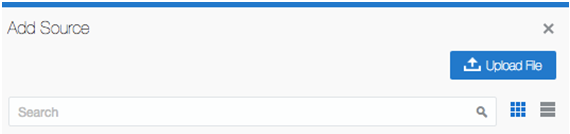 「VA Project」をクリックすると、データをアップロードする画面が表示されます。ここで手元のPCにあるExcelファイル(ここでは、(1)オラクルが自社データベースで管理しているお客さま情報)を指定してアップロードします
「VA Project」をクリックすると、データをアップロードする画面が表示されます。ここで手元のPCにあるExcelファイル(ここでは、(1)オラクルが自社データベースで管理しているお客さま情報)を指定してアップロードしますアップロードしたデータに「ライセンス情報(Oracle)」と名前を付け保存すると、画面左カラムにツリー形式で表示されます。
ステップ2:必要な項目だけを選択してグラフ表示する
アップロードしたデータから、必要な項目を抜き出してグラフ化してみます。
画面左側の灰色の欄には、縦軸、横軸などがそれぞれ、どの項目を表しているのかが表示されます。ここでは、縦軸が「単年度サポート費用」、横軸が「ライセンス数」、カテゴリーが「ステータス」、色が「ライセンス形態」、形状が「製品名」で表示されていることが一目で分かります。
芹澤 ほら。簡単でしょ? お客さまからいただいたデータの集計だけなら、アップロードとグラフ化があっという間にできるの。もちろん、グラフの軸をいろいろと変更してみていけば、今までは気付きにくかった発見ができるかもしれないでしょ。
斎藤 おぉ……。
芹澤 何よりも、全体像をすぐに視覚化できるのは、斎藤さんがお客さまを支援する時に大きな強みになると思うな。
斎藤 確かに……、このお客さまの場合、サポート費用が大きい製品はOracle Database Standard EditionのNamed Userであることが一目で分かりますね。全体像も詳細も分かりやすいので、お客さまにとってインパクトのあるカイゼン策を検討しやすそうです。
芹澤 ふふふ。全体像を見ただけでなく、本当はもっと面白いことができるの。全体を見るだけでなく、カイゼン案を検討しやすい使い方があるから、それも教えるわね。
Copyright © ITmedia, Inc. All Rights Reserved.
提供:日本オラクル株式会社
アイティメディア営業企画/制作:@IT 編集部/掲載内容有効期限:2016年3月23日
Amazonギフト券が当たる!
オラクル製品に関するアンケートを実施中。回答された方から3名様にAmazonギフト券が5000円分プレゼント!